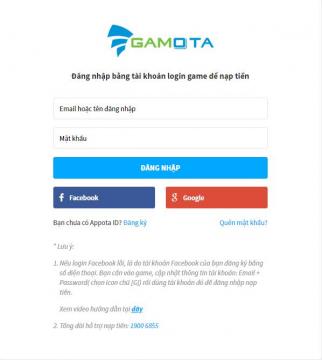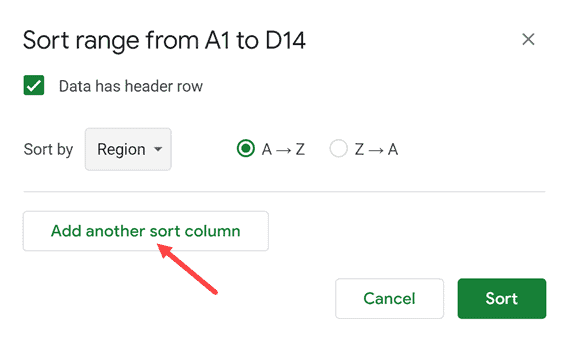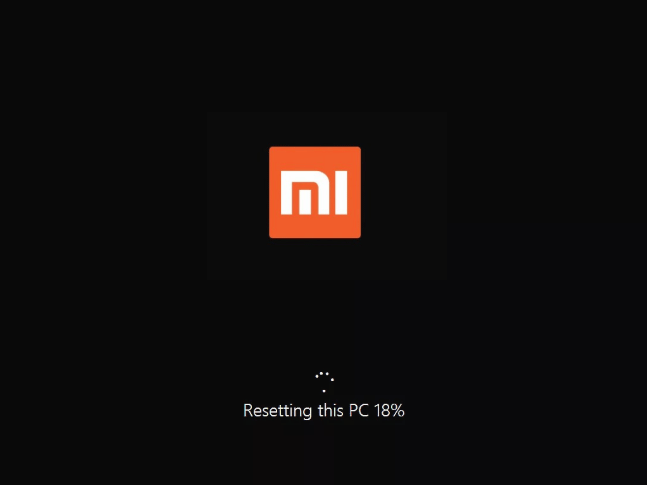
Windows 10 có tùy chọn Đặt lại PC giúp nhanh chóng khôi phục Windows về cấu hình mặc định ban đầu. Sau khi hệ thống được khôi phục về cài đặt gốc, tất cả các chương trình và cài đặt đã cài đặt sẽ bị xóa. Điều này đảm bảo rằng bạn có một hệ thống mới. Mọi sự cố do phần mềm của bên thứ ba gây ra, lỗi tệp hệ thống, thay đổi cài đặt hệ thống hoặc phần mềm độc hại đều phải được giải quyết bằng cách khởi động lại máy tính của bạn. Hướng dẫn này sẽ chỉ cho bạn 2 cách để khôi phục cài đặt gốc cho XiaoMi Laptop Air và Pro.
Cách thiết lập lại máy tính xách tay Xiaomi
Nếu Windows 10 của bạn khởi động đúng cách và bạn có thể dễ dàng truy cập hệ thống của mình. Đi tới hộp tìm kiếm trong menu bắt đầu, nhập “Đặt lại PC này” và nhấn phím “Enter” để mở.
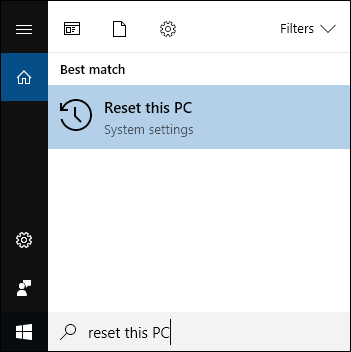
Trong Đặt lại PC này, tìm và nhấp vào Bắt đầu. Bạn có thể xóa các tệp hoặc giữ chúng.
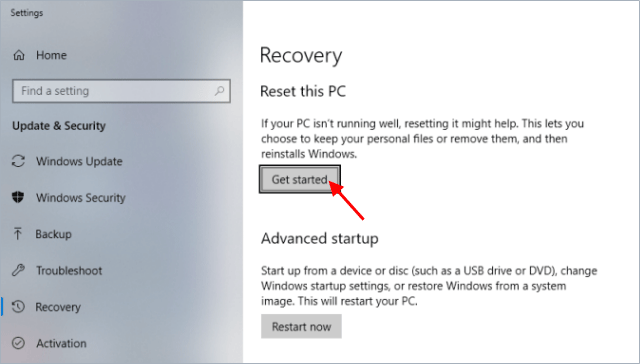
Nếu bạn bị khóa khỏi hệ thống và không thể truy cập vào hệ điều hành Windows của mình, có thể bạn đã quên mật khẩu hoặc bị khóa vì một số lý do khác. Đừng lo! Bạn có thể truy cập các tùy chọn khởi động nâng cao bằng cách giữ phím Shift trong khi chọn Nguồn> Khởi động lại ở góc dưới cùng bên phải của màn hình đăng nhập.
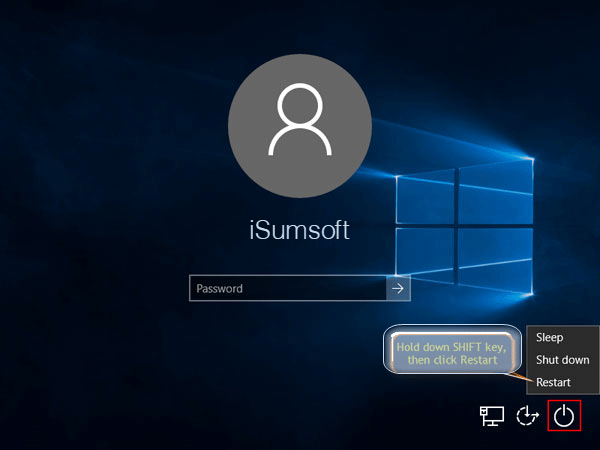
Sau khi máy tính khởi động lại, chọn Khắc phục sự cố> Đặt lại PC này. Chọn Giữ tệp của tôi, Xóa mọi thứ hoặc Khôi phục cài đặt gốc để tiếp tục.

Chờ trong khi Đặt lại Quá trình PC này chuẩn bị chạy.
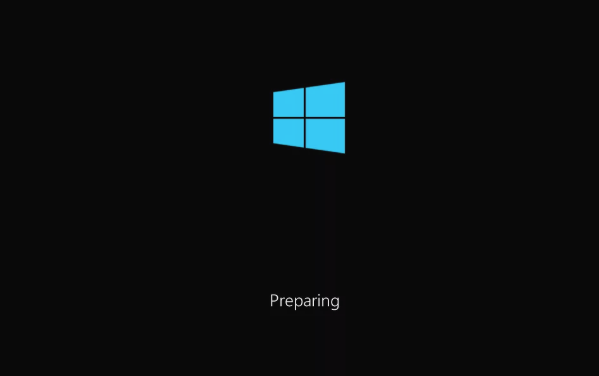
Nếu bạn không thể truy cập màn hình đăng nhập, hãy sử dụng đĩa khôi phục hoặc phương tiện cài đặt để khởi động lại máy tính của bạn.
Sử dụng phương tiện cài đặt Windows để khôi phục cài đặt gốc cho máy tính xách tay của bạn
Nếu máy tính xách tay XiaoMi của bạn không khởi động và bạn chưa tạo đĩa khôi phục, hãy tải xuống phương tiện cài đặt và sử dụng nó để đặt lại máy tính xách tay của bạn.
1. Tạo đĩa USB cài đặt.
Tải xuống phương tiện cài đặt Windows 10 xuống thiết bị lưu trữ bên ngoài có ít nhất 8 GB dung lượng trống.
Trên PC cơ quan của bạn, hãy truy cập Trang web tải xuống phần mềm của Microsoft. Tải xuống Công cụ tạo phương tiện Windows 10 và chạy nó. Chọn Tạo phương tiện cài đặt cho PC khác. Chọn ngôn ngữ, ấn bản và kiến trúc (64-bit hoặc 32-bit). Chọn ổ USB của bạn và nhấp vào Tiếp theo. Làm theo hướng dẫn để tạo phương tiện cài đặt và nhấp vào Kết thúc.
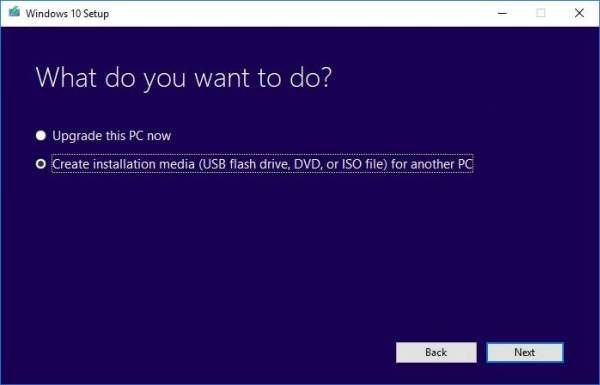
2. Khởi động máy tính xách tay XiaoMi từ đĩa USB.
Kết nối ổ cài đặt USB đã tạo với máy tính xách tay XiaoMi không hoạt động, sau đó bật nó lên. Ngay khi bạn nhìn thấy logo MI, hãy nhấn phím F12 nhiều lần cùng một lúc để mở menu tùy chọn thiết bị khởi động. Sử dụng phím mũi tên lên hoặc xuống để chọn ổ cứng USB và nhấn Enter.
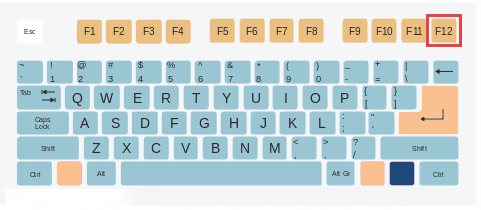
3. Trên màn hình thiết lập ban đầu, nhập ngôn ngữ của bạn và các tùy chọn khác, sau đó nhấp vào Tiếp theo.
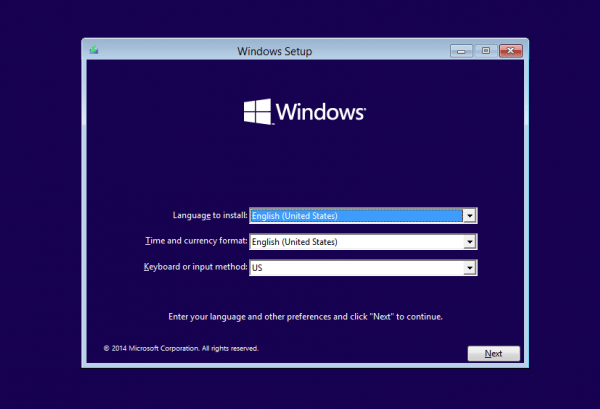
Ghi chú. Nếu bạn không nhìn thấy màn hình thiết lập, máy tính của bạn có thể không được định cấu hình để khởi động từ đĩa. Bạn có thể cần thay đổi thứ tự khởi động của PC. Phải làm gì: Khởi động lại máy tính của bạn và ngay lập tức nhấn F2 để truy cập menu BIOS.
Khi đó, vô hiệu hóa khởi động an toàn và xóa các phím, sau đó tiến hành bật khởi động USB bằng cách chọn Thứ tự thiết bị khởi động, đặt USB-HDD làm tùy chọn khởi động đầu tiên. Nhấn F10 để lưu các thay đổi và thoát. Khi khởi động lại, nó sẽ khởi động từ thẻ USB.

4. Chọn Sửa chữa máy tính của bạn.
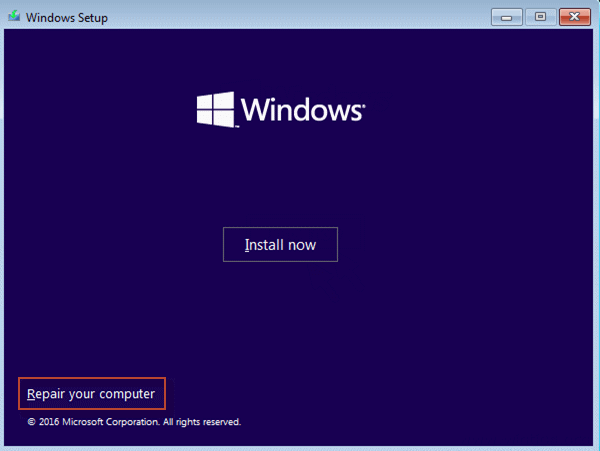
5. Trên màn hình Chọn một tùy chọn, chọn Khắc phục sự cố.
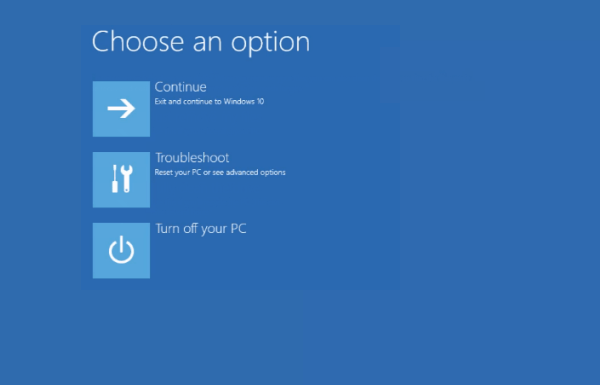
6. Tại đây, bạn có thể chọn “Đặt lại PC này” để cài đặt lại Windows 10. Thao tác này sẽ xóa các ứng dụng và trình điều khiển bạn đã cài đặt cũng như các thay đổi bạn đã thực hiện đối với cài đặt, nhưng bạn sẽ có thể giữ hoặc xóa các tệp cá nhân của mình.
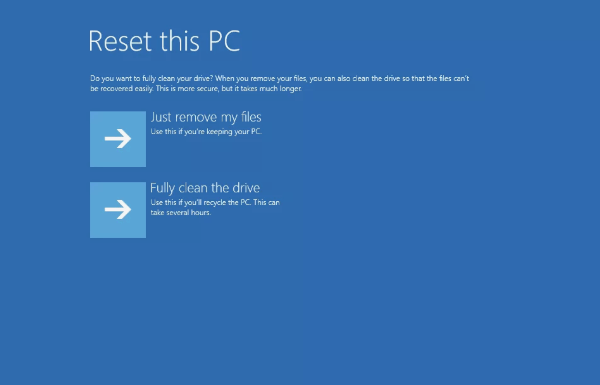
Liên quan : Làm thế nào để đặt lại mật khẩu Mi Notebook nếu bạn quên mật khẩu đăng nhập? Bạn có thể xem video sau và làm theo hướng dẫn chi tiết để giúp bạn giải quyết vấn đề này.